Data Explorer如何安装?Data Explorer质谱分析软件安装教程
Data Explorer 是一款专业可靠的质谱图分析工具,能够打开质谱原始数据并对质谱图进行处理和优化,生成符合需求的质谱图,适合有相关专业需求的用户!
Data Explorer安装使用说明
1 选择 Data Explorer V4.5安装文件夹中 SETUP.exe文件,鼠标右键选择属性
2 弹出属性对话框,选择“兼容性”一栏
3 勾选“以兼容模式运行这个程序”一项前面方框,并在下面下拉列表中选择“WinXp (Service Pack 2)”.
Data Explorer安装教程
1、双击SETUP.exe安装文件,进入安装界面,如图,点击下一步

2、查看软件许可说明,点击“yes”表示同意协议内容
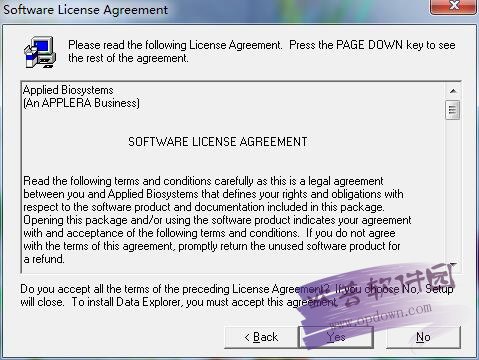
3、设置Data Explorer安装位置,默认的是C盘,可以点browse修改
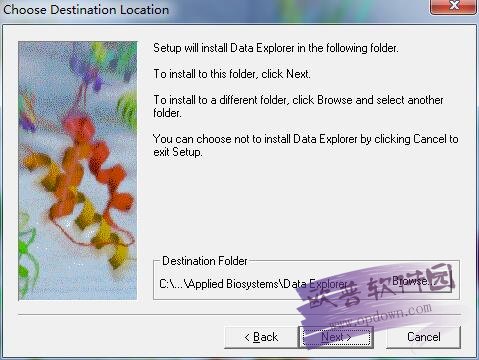
4、勾选“Intall Data Explorer(TM) Software for Mariner”,“Install Data Explorer(TM) Software for Voyager”前面方框,也可根据需要选择
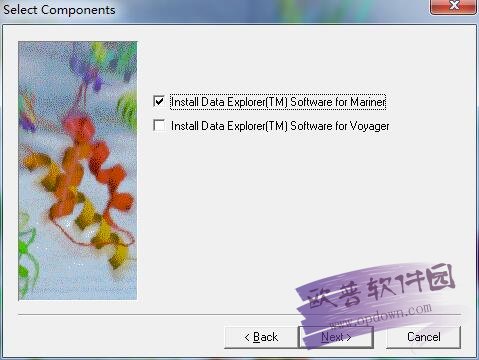
5、设置开始菜单文件夹,默认即可
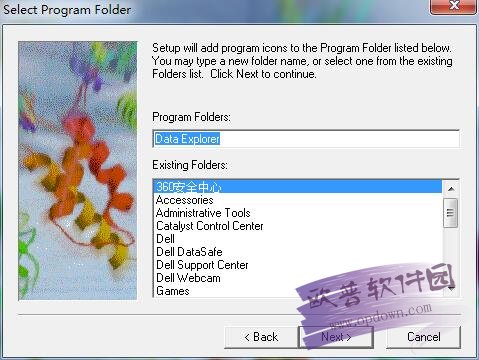
6、稍等一会儿Data Explorer安装完成了.









 苏公网安备32032202000432
苏公网安备32032202000432